วิธีเพิ่มภาพขนาดย่อในหน้าแรกของ Google Chrome
เผยแพร่แล้ว: 2023-03-17ต้องการ เพิ่มภาพขนาดย่อในหน้าแรกของ Google Chrome หรือไม่ เว็บเบราเซอร์ที่ใช้กันอย่างแพร่หลายที่สุดแห่งหนึ่งของโลกคือ Google Chrome รวดเร็ว ใช้งานง่าย และเหมาะสำหรับการเรียกดูออนไลน์บนเดสก์ท็อป ภาพขนาดย่อสำหรับหน้าแรกของเว็บไซต์ของคุณเป็นคุณลักษณะหนึ่งที่ Chrome ขาด คุณต้องติดตั้งส่วนขยายของบุคคลที่สามเพื่อเพิ่มภาพขนาดย่อในหน้าแรกของคุณ
ในบทความนี้ เราจะสอนวิธีใช้ส่วนขยายฟรีเพื่อเพิ่มภาพขนาดย่อในหน้าแรกของ Google Chrome เมื่อทำตามขั้นตอนง่ายๆ ของบทช่วยสอนนี้ คุณจะสามารถเพิ่มภาพขนาดย่อในหน้าแรกของเว็บไซต์ของคุณได้อย่างรวดเร็ว ดังนั้น การเพิ่มภาพขนาดย่อในหน้าแรกของคุณจึงเป็นวิธีการที่ยอดเยี่ยมในการทำให้สำเร็จ ไม่ว่าคุณจะต้องการเพิ่มความโดดเด่นให้กับเว็บไซต์ของคุณ หรือเพียงต้องการทำให้ผู้เยี่ยมชมค้นหาสิ่งที่พวกเขากำลังค้นหาได้ง่ายขึ้น ไปกันเลย!
สารบัญ
ภาพขนาดย่อใน Google Chrome คืออะไร???
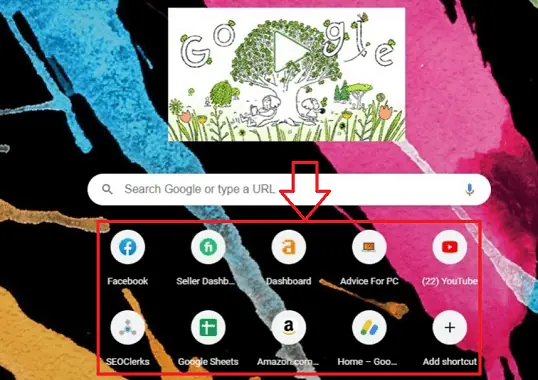
ภาพขนาดย่อใน Google Chrome เป็นเวอร์ชันย่อของรูปภาพจากเว็บไซต์ที่แสดงในหน้าแท็บใหม่ ภาพขนาดย่อเหล่านี้ซึ่งแสดงถึงเว็บไซต์ที่คุณเยี่ยมชมบ่อยที่สุด จะปรากฏในตารางเมื่อคุณเปิดแท็บใหม่ใน Chrome
ภาพขนาดย่อช่วยให้คุณเข้าถึงเว็บไซต์โปรดของคุณได้ง่ายขึ้นโดยไม่ต้องป้อน URL ที่สมบูรณ์หรือทำการค้นหา คุณสามารถเปิดเว็บไซต์ที่เหมาะสมในแท็บใหม่ได้ทันทีโดยคลิกที่ภาพขนาดย่อ
ทางลัดของเว็บไซต์โปรดของคุณสามารถเพิ่มหรือลบออกได้ เพื่อให้คุณปรับแต่งภาพขนาดย่อบนหน้าแท็บใหม่ของคุณได้ เพียงป้อนชื่อเว็บไซต์และ URL โดยคลิกปุ่ม "เพิ่มทางลัด" บนช่องภาพขนาดย่อที่ว่างเปล่าเพื่อทำสิ่งนี้ Chrome จะใช้ไอคอน Favicon และการออกแบบอื่นๆ ของเว็บไซต์เพื่อสร้างภาพขนาดย่อโดยอัตโนมัติ
- ที่เกี่ยวข้อง: วิธีเพิ่มรูปแบบตัวเลขในเอกสารคำบน Mac
- จะเพิ่มลายน้ำให้กับรูปภาพในองค์ประกอบ Photoshop ได้อย่างไร?
การใช้ภาพขนาดย่อใน Google Chrome
ภาพขนาดย่อซึ่งเป็นคุณลักษณะยอดนิยมของเว็บเบราว์เซอร์ Google Chrome ที่ช่วยให้ผู้ใช้เข้าถึงเว็บไซต์ที่เยี่ยมชมเป็นประจำได้อย่างรวดเร็วได้ถูกกล่าวถึงแล้ว แอปพลิเคชันห้ารายการสำหรับภาพขนาดย่อของ Google Chrome:
- เข้าถึงไซต์โปรดได้อย่างรวดเร็ว: ผู้ใช้สามารถเข้าถึงเว็บไซต์โปรดได้อย่างรวดเร็วด้วยภาพขนาดย่อบนหน้าแท็บใหม่ แทนที่จะพิมพ์ URL ที่สมบูรณ์หรือทำการค้นหา ผู้ใช้สามารถคลิกที่ภาพขนาดย่อเพื่อเปิดเว็บไซต์ที่ตรงกันในแท็บใหม่เมื่อพวกเขาเปิดแท็บใหม่ ฟังก์ชันนี้สามารถเพิ่มความเร็วในการเรียกดูและประหยัดเวลาได้
- ตัวเลือกการปรับแต่ง: ผู้ใช้ Google Chrome สามารถเปลี่ยนภาพขนาดย่อที่ปรากฏในหน้าแท็บใหม่ได้ เมื่อคลิกที่ช่องภาพขนาดย่อว่างและป้อนชื่อเว็บไซต์และ URL ผู้ใช้สามารถเพิ่มทางลัดใหม่ไปยังเว็บไซต์โปรดของพวกเขาได้ Chrome จะสร้างภาพขนาดย่อตามไอคอน Favicon และการออกแบบอื่นๆ ของหน้า
- การจัดระเบียบการเรียกดู: ผู้ใช้สามารถจัดระเบียบพฤติกรรมการท่องเว็บได้ดีขึ้นโดยใช้กลุ่มภาพขนาดย่อ ซึ่งรวบรวมเว็บไซต์ที่เกี่ยวข้องไว้ด้วยกัน ผู้ใช้สามารถรวมเว็บไซต์ที่เข้าชมบ่อยที่สุดไว้ในหน้าแท็บใหม่โดยปรับแต่งเลย์เอาต์ ซึ่งทำให้ค้นหาสิ่งที่ต้องการได้ง่ายขึ้นและลดความยุ่งเหยิง
- การปรับเปลี่ยนในแบบของคุณ: ภาพขนาดย่อสามารถทำให้หน้าแท็บใหม่ดูโดดเด่นได้ ผู้ใช้มีตัวเลือกในการใช้ตัวเลือกต่างๆ ของ Chrome หรือเลือกภาพพื้นหลังของตนเอง ผู้ใช้สามารถสร้างประสบการณ์การท่องเว็บที่น่าพึงพอใจและไม่เหมือนใครด้วยการเปลี่ยนภาพพื้นหลัง
- การค้นพบเว็บไซต์ใหม่: นอกจากนี้ คุณสามารถค้นหาเว็บไซต์ใหม่ได้โดยใช้ภาพขนาดย่อ อัลกอริทึมที่อยู่เบื้องหลัง Google Chrome จะสร้างภาพขนาดย่อตามประวัติการเข้าชมของผู้ใช้ ทำให้ง่ายต่อการค้นหาเว็บไซต์หรือเนื้อหาที่เกี่ยวข้อง ผู้ใช้สามารถค้นหาเว็บไซต์ใหม่ตามความสนใจโดยใช้ช่องค้นหาบนหน้าจอแท็บใหม่
การใช้งานที่อธิบายข้างต้นคือการใช้ภาพขนาดย่อที่สำคัญบางส่วนใน Google Chrome ภาพขนาดย่อของ Google Chrome เป็นเครื่องมือที่มีประโยชน์ซึ่งช่วยเพิ่มความเร็วในการท่องเว็บ เพิ่มประสิทธิภาพการท่องเว็บ และมอบประสบการณ์ที่ให้ความรู้สึกเป็นส่วนตัวมากขึ้น ภาพขนาดย่อเป็นเครื่องมือที่ขาดไม่ได้สำหรับผู้ใช้ Chrome เนื่องจากมีตัวเลือกการปรับเปลี่ยนในแบบของคุณและความสามารถในการค้นหาเว็บไซต์ใหม่ๆ
- ที่เกี่ยวข้อง: วิธีเพิ่มและลบส่วนหัวของ Word ในหน้าแรกเท่านั้น
- วิธีเพิ่มผู้ใช้ในบัญชี Group บน Mac
ฉันจะเพิ่มภาพขนาดย่อในแท็บใหม่ของ Chrome ได้อย่างไร
ให้เราทำตามขั้นตอนทีละขั้นตอนโดยละเอียดเพื่อเพิ่มภาพขนาดย่อในแท็บใหม่ของ Chrome
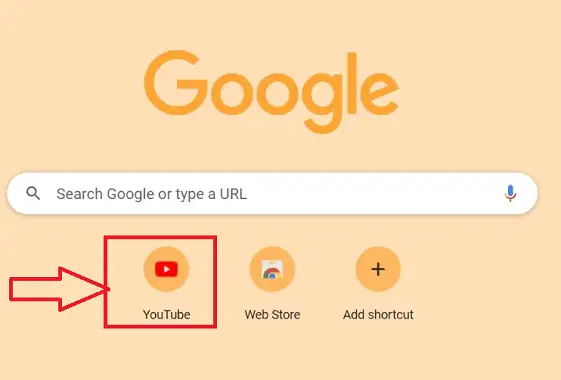
ในบล็อกนี้ เราจะสาธิตขั้นตอนโดยละเอียดเกี่ยวกับวิธีเพิ่มภาพขนาดย่อในแท็บใหม่ของ Google Chrome
เวลาทั้งหมด: 3 นาที
ขั้นตอนที่ 1: เปิด Chrome

เปิดเบราว์เซอร์ Chrome บนเดสก์ท็อปโดยคลิกที่สัญลักษณ์เบราว์เซอร์ที่จำเป็นบนเดสก์ท็อปของอุปกรณ์ของคุณ
ขั้นตอนที่ 2: เปิดประวัติ
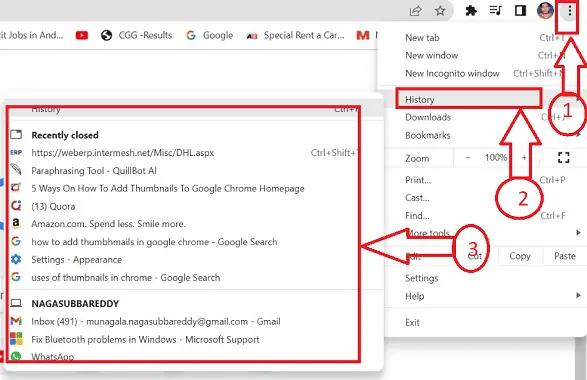
ในการเริ่มต้น ให้เปิดเบราว์เซอร์ Chrome และสร้างแท็บใหม่ เลือกเครื่องมือเพิ่มเติมจากเมนูด้านขวาบน จากนั้นคลิกไอคอน "ประวัติ" เพื่อเข้าถึงประวัติการเข้าชมหน้าก่อนหน้า
ขั้นตอนที่ 3: ลบประวัติ
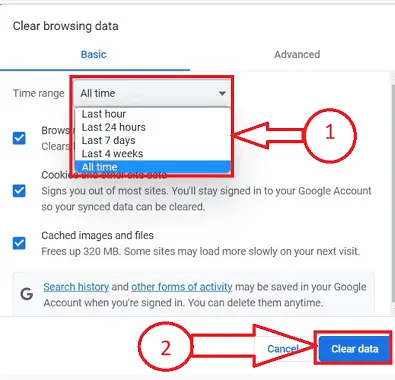
ลบข้อมูลการท่องเว็บเมื่อใช้ไอคอนทางลัด (Ctrl + Shift + Del) จากแป้นพิมพ์ เลือกกรอบเวลาและทำเครื่องหมายในช่องถัดจากประวัติการเข้าชมแต่ละหมวดหมู่ จากนั้นตัดสินใจเลือกตัวเลือกการล้างข้อมูล
ขั้นตอนที่ 4: เปิดเว็บไซต์ใหม่
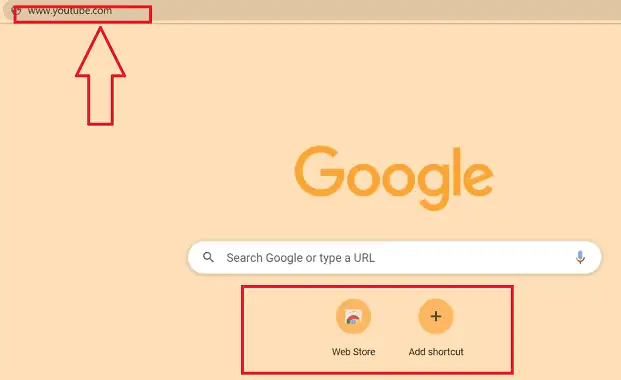
กระบวนการนี้จะลบร่องรอยทั้งหมดออกจากไฟล์แคชของเบราว์เซอร์ของคุณ และคุณต้องเปิดเว็บไซต์ที่คุณต้องการเก็บไว้เป็นภาพขนาดย่อ
ขั้นตอนที่ 5:ภาพขนาดย่อใหม่
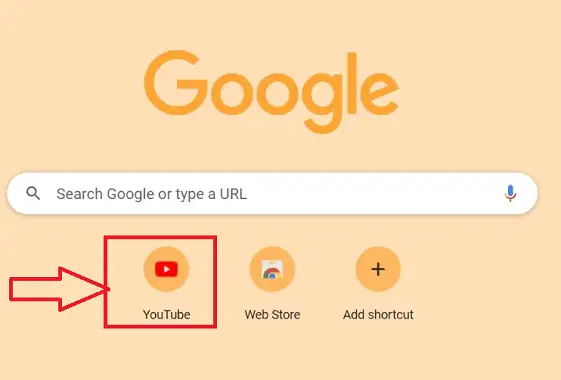
ต้องปิดเบราว์เซอร์ Chrome และรีสตาร์ทอีกครั้ง ที่อยู่เว็บไซต์จะถูกเพิ่มไปที่หน้าแรกของ Chrome ทันที และสัญลักษณ์ภาพขนาดย่อที่คุณเรียกดูจะปรากฏขึ้นเมื่อคุณรีสตาร์ทเบราว์เซอร์ Chrome

- ที่เกี่ยวข้อง: วิธีเพิ่มลายเซ็นใน Yahoo Mail (คำแนะนำทีละขั้นตอน)
- จะเพิ่มหรือเปลี่ยนรูปโปรไฟล์ Yahoo Mail ได้อย่างไร?
ฉันจะเปลี่ยนภาพขนาดย่อในหน้าแรกของ Google Chrome ได้อย่างไร
ให้เราดำเนินการทีละขั้นตอนโดยละเอียดของการเปลี่ยนภาพขนาดย่อในหน้าแรกของ Google Chrome ของฉัน
- เปิดเบราว์เซอร์ Chrome หรือเบราว์เซอร์อื่นๆ บนเดสก์ท็อปโดยคลิกที่สัญลักษณ์เบราว์เซอร์ที่จำเป็นบนอุปกรณ์ของคุณ สำหรับบทความนี้ เราจะใช้ "เบราว์เซอร์ Chrome"
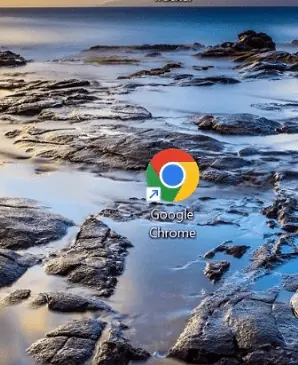
- เบราว์เซอร์ Chrome ที่ต้องการจะเปิดขึ้น ค้นหาภาพขนาดย่อที่ต้องการซึ่งคุณต้องการอัปเดตหรือเปลี่ยนแปลงในหน้าแรก และคลิกที่ไอคอน “เพิ่มเติม” ซึ่งแสดงด้วยจุดแนวตั้ง 3 จุด
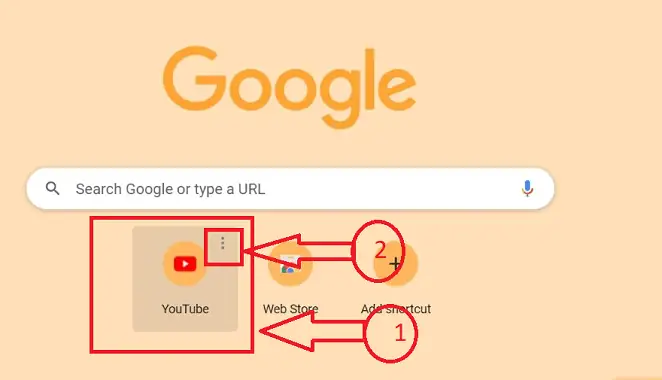
- คุณจะได้รับสองตัวเลือกหลังจากคลิกที่ไอคอน "เพิ่มเติม" ซึ่งแสดงด้วยจุดแนวตั้ง 3 จุด คลิกที่ไอคอน "แก้ไขทางลัด" จากไอคอนที่มีอยู่
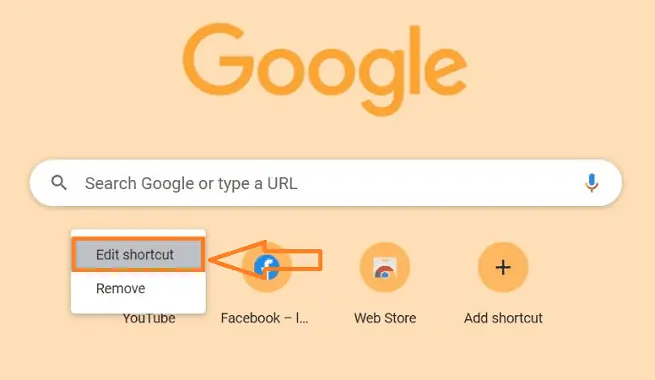
- หน้าต่างย่อย "แก้ไขทางลัด" จะเปิดขึ้นพร้อมลิงก์ชื่อและ URL ในกล่องข้อความของภาพขนาดย่อก่อนหน้า
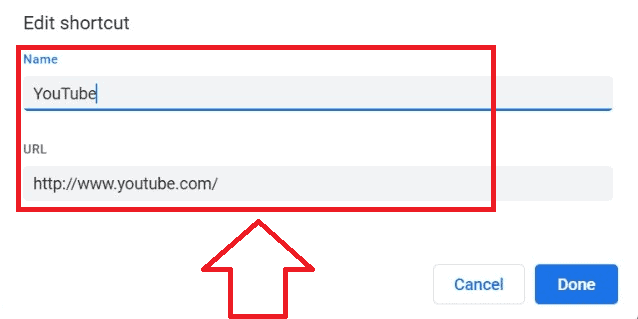
- หากต้องการเปลี่ยนภาพขนาดย่อ ให้แทนที่ชื่อ “กล่องข้อความ” ด้วยชื่อใหม่โดยลบชื่อเก่า รวมถึง URL ของเว็บไซต์ที่เกี่ยวข้องกับชื่อ แล้วคลิกที่ปุ่ม “เสร็จสิ้น”
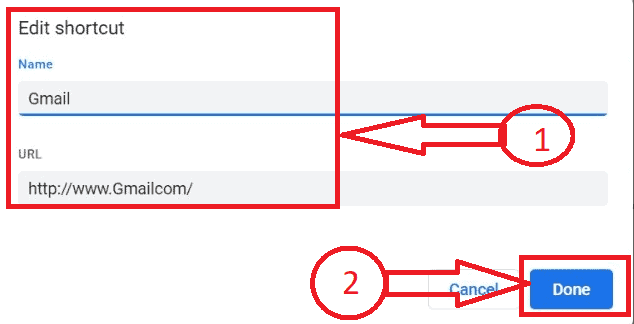
- ภาพขนาดย่อของคุณจะเปลี่ยนได้สำเร็จ โดยทำตามขั้นตอนข้างต้น คุณจะสามารถเปลี่ยนภาพขนาดย่อทั้งหมดใน Chrome ได้โดยไม่หยุดชะงัก
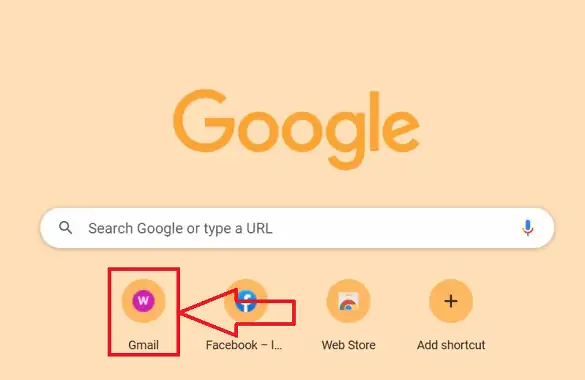
- ที่เกี่ยวข้อง: วิธีเพิ่มหรือเปลี่ยนหรือปรับแต่งลายเซ็น Gmail
- วิธีเพิ่ม ดู และแก้ไขผู้ติดต่ออีเมล Yahoo
วิธีลบภาพขนาดย่อออกจากหน้าแรกของ Google Chrome
ให้เราทำตามขั้นตอนทีละขั้นตอนโดยละเอียดสำหรับการลบภาพขนาดย่อในหน้าแรกของ Google Chrome ของฉัน
- เปิดเบราว์เซอร์ Chrome หรือเบราว์เซอร์อื่นๆ บนเดสก์ท็อปโดยคลิกที่สัญลักษณ์เบราว์เซอร์ที่จำเป็นบนอุปกรณ์ของคุณ สำหรับบทความนี้ เราจะใช้ "เบราว์เซอร์ Chrome"
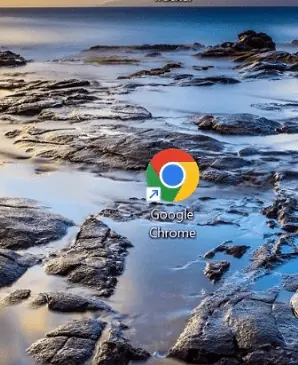
- เบราว์เซอร์ Chrome ที่จำเป็นจะเปิดขึ้น ค้นหาภาพขนาดย่อที่ต้องการซึ่งคุณต้องการอัปเดตหรือเปลี่ยนแปลงในหน้าแรก
- วางตัวชี้เมาส์บนภาพขนาดย่อที่ต้องการแก้ไข และคลิกที่ไอคอน “เพิ่มเติม” ซึ่งแสดงด้วยจุดแนวตั้งสามจุดหลังจากวางตัวชี้
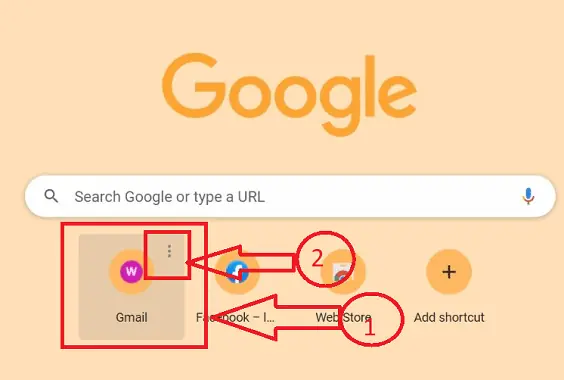
- คุณจะได้รับสองตัวเลือกหลังจากคลิกที่ไอคอน "เพิ่มเติม" ซึ่งแสดงด้วยจุดแนวตั้ง 3 จุด คลิกที่ไอคอน "ลบ" จากไอคอนที่มีอยู่
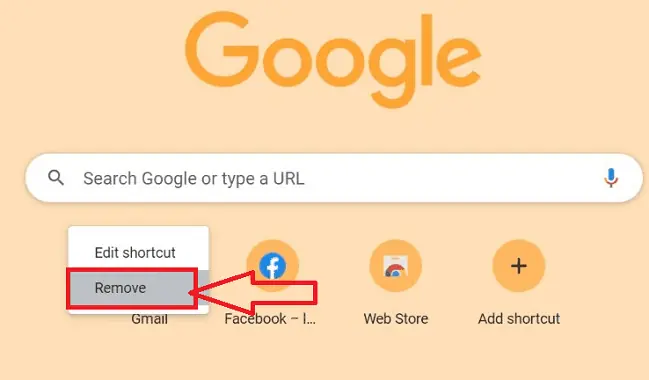
- ภาพขนาดย่อที่จำเป็นจะถูกลบและข้อความป๊อปอัปจะแสดงขึ้นว่า "ลบทางลัดออก" และจะมีตัวเลือกในการกู้คืนทางลัดเริ่มต้นเช่นกัน
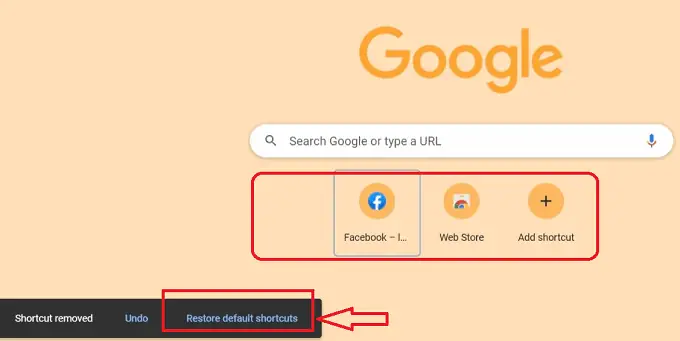
- แค่นั้นแหละ! โดยทำตามขั้นตอนทีละขั้นตอนข้างต้นอย่างแม่นยำ คุณจะสามารถลบภาพขนาดย่อได้โดยไม่หยุดชะงักจากหน้าแรกของ Google chrome
- ที่เกี่ยวข้อง: วิธีเพิ่มเครื่องมือค้นหาใหม่ลงใน Google Chrome
- จะเพิ่มตัวแบ่งหน้าใน MS Word และ Microsoft 365 Word ได้อย่างไร
บทสรุป
การเพิ่มการเข้าชมเว็บไซต์และปรับปรุงความน่าสนใจของเว็บไซต์ทำได้ง่ายโดยการเพิ่มภาพขนาดย่อในหน้าแรกของ Google Chrome เว็บไซต์ของคุณจะได้รับความสนใจมากขึ้นหากคุณเพิ่มภาพขนาดย่อในหน้าแรก ซึ่งจะช่วยให้คุณดึงดูดผู้เข้าชมได้มากขึ้น เราหวังว่าคุณจะชอบอ่านบล็อกโพสต์ของเราเกี่ยวกับวิธีทำให้หน้าแรกของ Google Chrome แสดงภาพขนาดย่อ นี่เป็นวิธีที่ยอดเยี่ยมในการเน้นความสำเร็จของคุณและช่วยให้ผู้เยี่ยมชมไซต์ค้นหาสิ่งที่พวกเขากำลังมองหา คุณสามารถตั้งค่าภาพขนาดย่อได้อย่างรวดเร็วโดยทำตามคำแนะนำในบทช่วยสอนของเรา เราหวังว่าจะได้เห็นสิ่งที่ยอดเยี่ยมที่คุณสร้างโดยใช้ฟังก์ชันง่ายๆ นี้!
ฉันหวังว่าบทช่วยสอนนี้จะช่วยคุณใน การเพิ่มภาพขนาดย่อในหน้าแรกของ Google Chrome หากคุณต้องการพูดอะไร แจ้งให้เราทราบผ่านส่วนความคิดเห็น หากคุณชอบบทความนี้ โปรดแชร์และติดตาม WhatVwant บน Facebook, Twitter และ YouTube สำหรับเคล็ดลับทางเทคนิคเพิ่มเติม
- ที่เกี่ยวข้อง: วิธีเพิ่มและแก้ไขรูปภาพใน PDF – 18 วิธีที่น่าทึ่ง
- จะเพิ่มลายน้ำเป็น PDF สำหรับวิธีออนไลน์และออฟไลน์ฟรีได้อย่างไร
วิธีเพิ่มภาพขนาดย่อในหน้าแรกของ Google Chrome - คำถามที่พบบ่อย
ฉันจะแก้ไขการออกแบบของ Google Chrome ได้อย่างไร
เพียงคลิกไอคอนตัวเลขที่อยู่ถัดจากแถบที่อยู่ของเบราว์เซอร์ใน Chrome Android เพื่อสลับระหว่างมุมมองแท็บ ซึ่งจะนำคุณไปยังมุมมองกริดใหม่ล่าสุดของ Chrome
เหตุใด Google จึงไม่ให้ภาพขนาดย่อ
เปิด Google Chrome ป้อนข้อมูลต่อไปนี้ จากนั้นกด Return คลิกปุ่มที่ตรงกับตัวเลือก ลบคุกกี้และข้อมูลไซต์ เมื่อคุณหยุดตัวเลือก Chrome แล้วสลับเป็นปิด รีสตาร์ท Google Chrome เพื่อดูว่ายังมีปัญหาอยู่หรือไม่
จะเปลี่ยนไอคอน Google ได้อย่างไร?
เลือกแอปพลิเคชันที่คุณต้องการแก้ไขไอคอน จากเมนูตัวเลือกที่ปรากฏ เลือกไอคอน ส่วนไอคอนที่มีจะแสดงไอคอนที่มีสำหรับแอปนั้นจากชุดไอคอนต่างๆ ที่ติดตั้งในโทรศัพท์ของคุณ เลือกหนึ่งที่คุณต้องการ
ฉันจะทำให้ Chrome เปิดด้วยหน้าแรกอื่นได้อย่างไร
คลิกที่จุดสามจุดที่มุมขวาบนของหน้าต่างเบราว์เซอร์เพื่อเปลี่ยนหน้าแรกของคุณใน Chrome จากนั้นสามารถเปิดใช้งานตัวเลือกปุ่มหน้าแรกของหน้าจอได้โดยไปที่การตั้งค่า > ลักษณะที่ปรากฏ หากต้องการดูว่ามีการเปลี่ยนแปลงหรือไม่ ให้พิมพ์ URL ในช่องข้อความแล้วคลิกปุ่มโฮม
